目次
まえがき
モナパーティトークンをEmblemVaultを用いてOpenseaなどでNFTとして販売する方法を解説します!
この記事は普段モナコインしか触らない人や、何なら絵を描いてモナカード作ってるけど仮想通貨については正直よく分かってない、という人向けです。
そのため、括弧書きで私の所見を色々書いています。括弧内は正確でない可能性も高いので、不要な部分は読み飛ばしてください。
モナコイン以外の仮想通貨も使うので、結構難しいことをします。
分かりにくいところがあればコメントに書いていただければ補足します。
では、取り敢えず進めてみましょう。
①最初から難しいことを言うのですが、EmblemVaultで持っていく先はETHチェーンとPolygonチェーンの二種類があり、どちらにするか選んでいただく必要があります。(以降のやり方は大体同じです)
ETHは多分みなさん聞いたことのあるイーサリアムのチェーンです。NFTが最も盛り上がっている場所であり、このチェーンで発行されていること自体が価値にも寄与することがあります。
ただ、今はガス代と呼ばれる送金などの手数料が非常に高いです。ETHチェーンに持っていくまでに数万円かかると思っていただいた方がいいです……。
Polygonは細かな説明は省くのですが、廉価なETHのようなものです。ETHとほとんど同じ規格で動いているため、OpenseaなどETHメインに対応している場所で、併せてPolygonに対応している場所が多くあります。
EmblemVaultがETHチェーンとPolygonチェーンに対応しているような感じです。
そして、ETHで数万円と書いた送金手数料は10円しないくらいで、ここが大きなメリットです。
そしてややこしいのですが、polygon = MATICと思ってください。 どっちも使う人がいます笑 (MATICからPolygonに名称が変更されたが、トークン名等に残っているため)
ただ、ETHチェーンに載っている作品に比べて格が落ちるようなイメージはあります。更に、ETHチェーンと比べてどちらが将来も安定しているかと言われると、ETHチェーンの方が人気がある分安定していると思われます。
(とはいえ、余りにもETHチェーンの手数料が高すぎるのでまずはPolygonで試してみて、数万円レベルで売れる作品があればETHに載せていくやり方がいいと思います。)
しかもややこしいことに、ETHチェーン上のPolygonやPolygonチェーン上のETHもあるので、自分がどのチェーンを使って取引しているのか確認するようにしてください。
(1ETHをシステムに預けてPolygon上で1ETHを受け取り、それを取引に使う。最後に受け取った人がPolygon上の1ETHをシステムに入れてETHチェーンのETHに戻す。このような工程を経ることで手数料を節約できる便利なシステムではあるのですが、慣れないと非常にややこしいです笑)
今回は自分も試しながら進めてみるので、Polygonで進めます。
②用意するもの
- ETH(Polygon)チェーンに持っていきたいモナカード(トークン)
- 手数料分のモナコイン
- (Polygonチェーンの場合)1000円分くらいのMATIC
- Metamaskウォレット(ETHやPolygonを扱う用)
- (ETHチェーンの場合)2~3万円分くらいのETH
なお、本記事ではMetamaskの導入は省きます。以下の記事などを参考に、MATICが扱えるようにしてください。
上の記事見ながらMetamaskを導入して下の記事の「Maticネットワークへの接続」を読んで設定すれば出来ると思います。
(よく分からなければ、コメントに書いてください。追記します。)
MetaMask(メタマスク)とは?使い方やトークンの入金・送金方法を28枚の画像で解説
MetaMask(メタマスク)とは?インストール方法と使い方(2021年3月版) 3/3
③MATICの入手
第一の難関です。
なんと、国内の取引所での取り扱いがありません!(よね?)
しかもあまり手軽な入手方法が無いという……。
代表的な入手方法は以下のような方法があります。
- ETHをMATICに変換してくれるサービスを使う(ETHからの変換の際にETHの手数料がかかるので高い) これとか→Polygonwallet
- 誰かから譲ってもらう(他力本願ですがシンプル)
- JPYC(暗号通貨ではない自家型前払式支払手段というちょっと違うやつ)がMATICチェーンで購入できるので、これをMATICに交換する(10000円分からしか買えない、取引量が少ないのでレートが少し悪くなる可能性がある、そもそもJPYCが何なのか説明するのが非常に
面倒難しいという難点はあるものの、多分MATICを合法的に手に入れるルートでは一番レートがいい) →以下に記事を書いたので載せておきます。 - (日本で認可を取らず闇営業しているマジで登録をお勧めしない)binanceなどの直接MATICチェーンに引き出せる取引所を使っている人はそこから引き出す手もある(が、こんなところに資産を預けているのは正気じゃないし今から登録してもそこに通貨を入金するのに手数料かかるし昔つい登録しちゃってなんか使えるわ!って人以外はほんとにお勧めしないこれは本当にマジでお勧めしない)
以下の記事でJPYCルートをやってみました。


取り敢えず、この記事では何とか手に入れたものとして進めます。
(どうしても厳しかったらモナカードと引き換えにMATIC送ることもありかも、リプください)
③COVALの入手
EmblemVaultを使うためには、CAVALという仮想通貨が300COVAL(600円分くらい)必要です。
手に入れに行きましょう。
まず、Metamaskにこんな感じにMATICを入れておいてください。
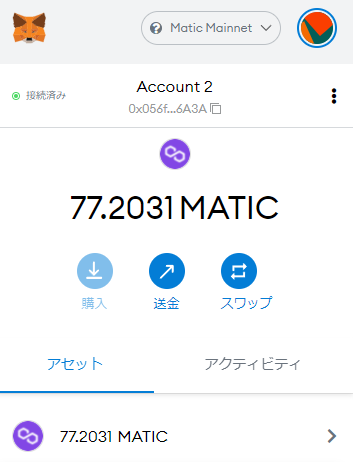
今回は、DEXと呼ばれる分散型通貨交換所を使うことにします。
ある通貨を入れたらある通貨が出てくる自販機みたいなものです。
1inchという交換所を使います。
アクセスするとこのような画面が出てきます。上の通貨を下に交換するよ!ってことですね。
右上の Connect Walletを選択。(Metamaskを使うときはまずは大抵このボタンで連携するところから。変なサイトでは押してはダメです。)
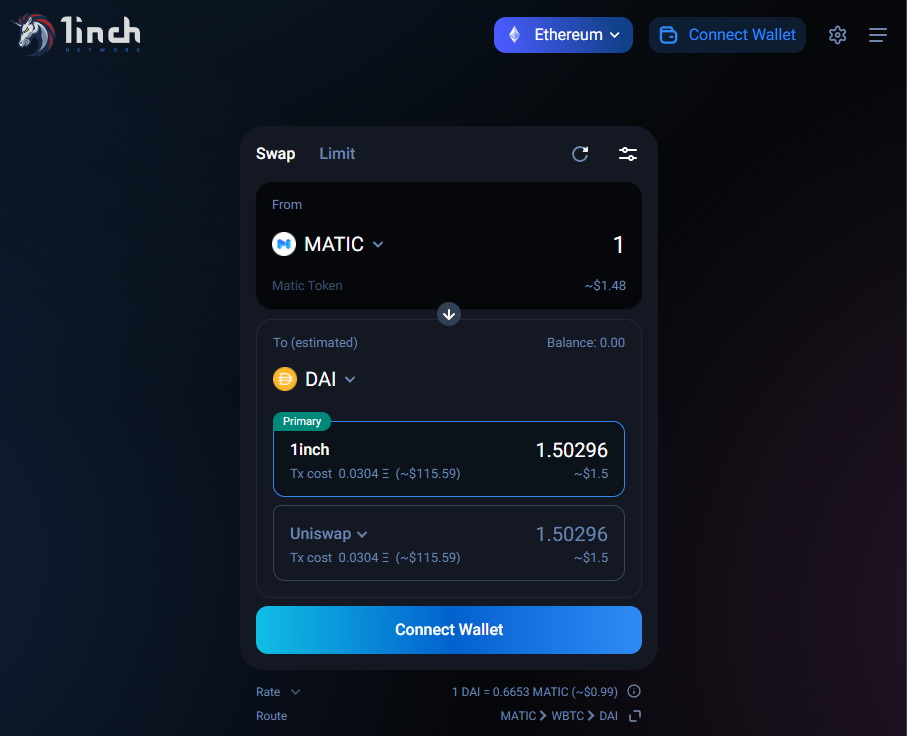
このような順番で選択。
PolygonのブロックチェーンをMetamaskのウォレットで使うという設定です。
この後Metamaskがポップアップして、接続していいか聞かれますので接続します。(スクショ取り損ねました。)
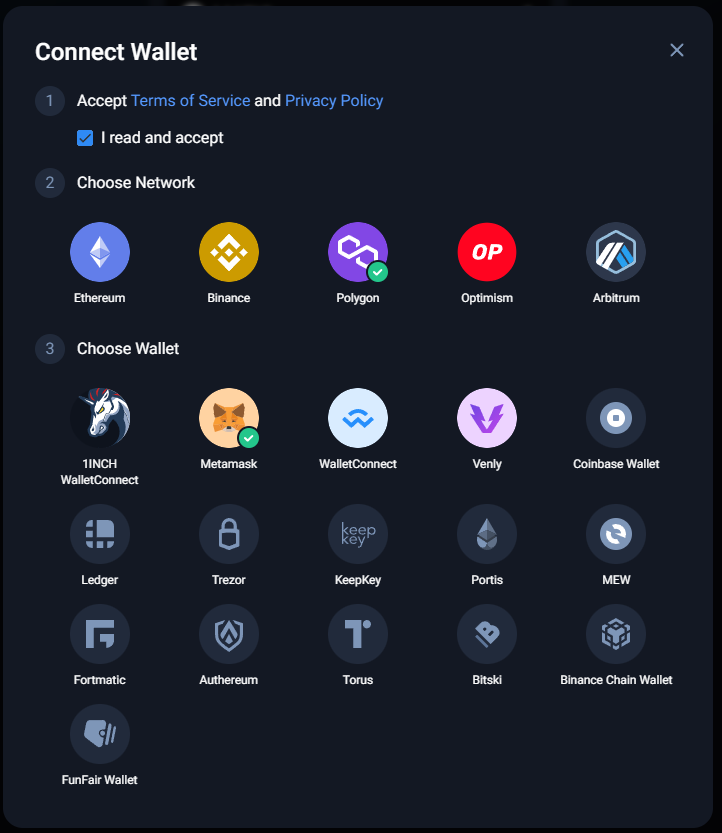
右上がこんな感じになっていたら成功です。
なっていなかったらやり直してなんとかするか、聞いてください。笑

交換先を設定します。下にDAIが出たままだと思いますが、名前のところをクリックするとこのように交換先のトークンを選べます。
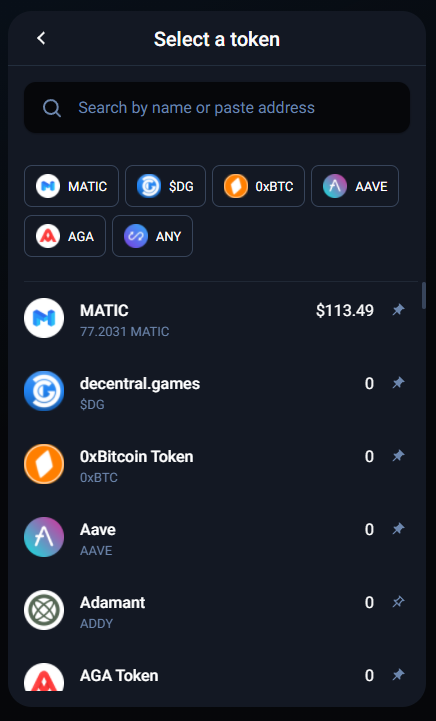
検索欄に以下の謎の呪文を打ち込んでください。MATIC版COVALの住所みたいなものです。
0x4597c8A59Ab28B36840B82B3A674994A279593D0
そうすると、以下のようにPolygon版のCOVALが出てくるのでImport。
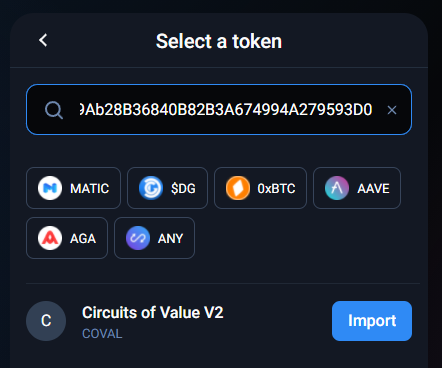
と思いましたが、一回注意が入ります。
ざっくりと「これあんま見ないトークンやけどもし偽物だったとしてもあんたのせいやで。ほんまにええんか?」と確認してくれています。
ほんとは自分で確認してほしいですが、進みましょう。
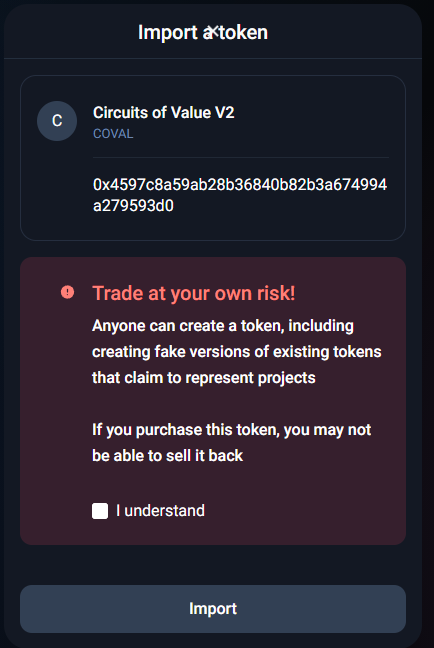
これでCOVALと交換できる状態になっているはずなので、交換する量を決めます。
取り敢えず4回分くらい交換してみます。
ちなみに、下のTx costという部分が手数料です。今回は0.0328MATIC=0.05ドル=5円くらいかかるそうです。
(ここがETHを使うと非常に高くなります。100$以上になることも多いので、ここが非常に高い場合恐らくETHチェーンを使っています。見直した方がいいです。)
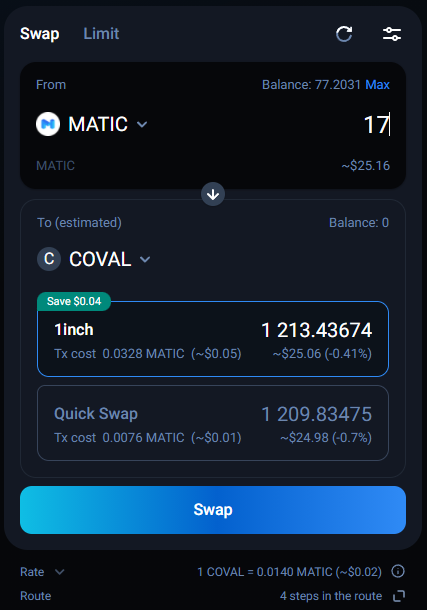
利用規約に同意してください。と出てきます。
読んでOKだったらOKしてください笑
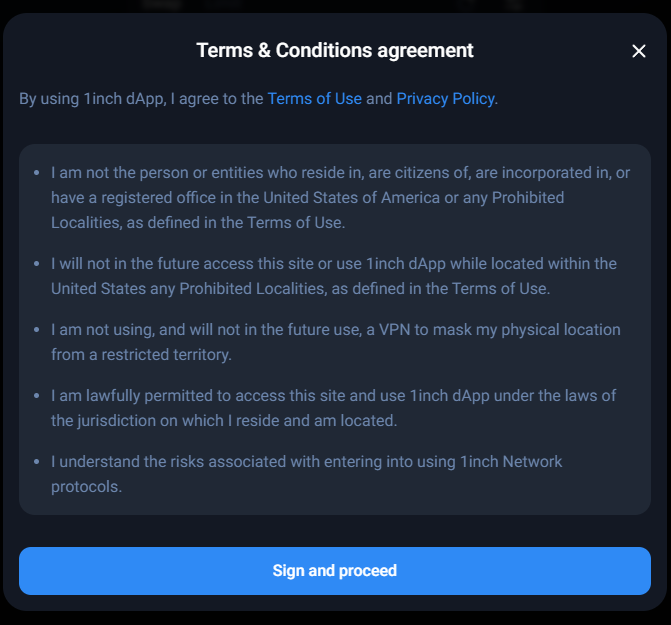
OKすると、以下のような署名画面が開きます。OKしたことを文字通り署名します。
ここでは、送金などは発生しません。
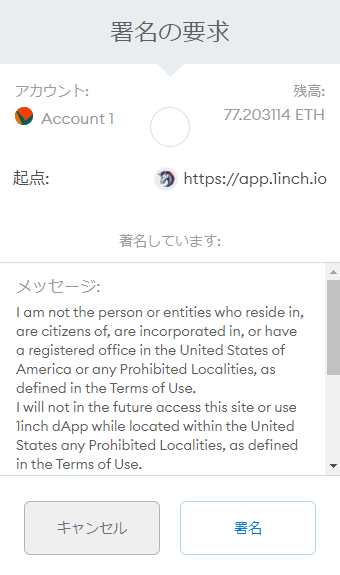
ここまで終わると、交換画面が出てきます。
非常に大きい額を交換しない限り問題ないと思いますが、思ったくらいのレートになっているかは確認してください。
今だと、MATICが170円くらい、COVALが2円くらいで17*170/2=1440くらいなのでちょっと高い気がしますが、桁は合ってるしまあよかろうということで進めます。
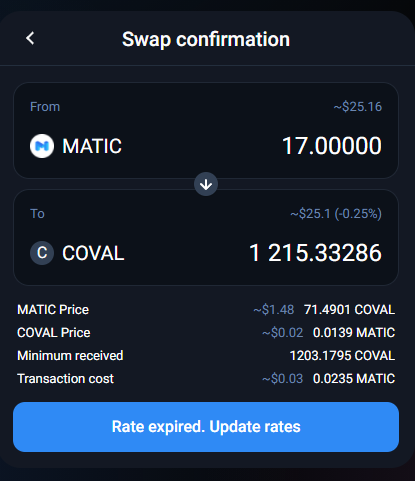
下の青いボタンを押すとMetamaskがポップアップします。
そこでOKすれば交換が実行されます。
正確には、交換するためのトランザクションが発行されるので、手元にCOVALが届くまでは少しかかります。
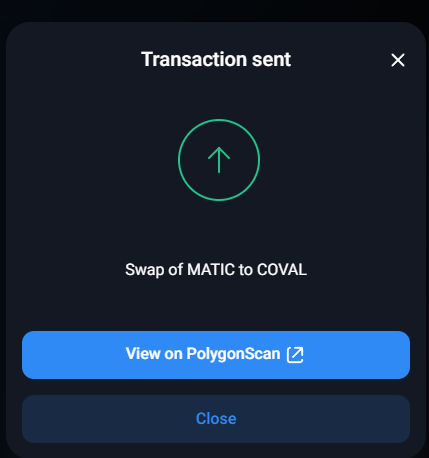
MetamaskでMATIC版COVALが扱えるように設定します。
一番下の「Import tokens」をクリックします。
(既に登録してしまっていますが、見なかったことにしてください)
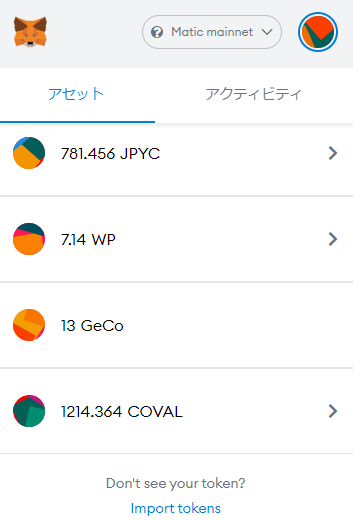
先ほどの不思議な呪文を入力すると自動で名前が入ります。
0x4597c8A59Ab28B36840B82B3A674994A279593D0
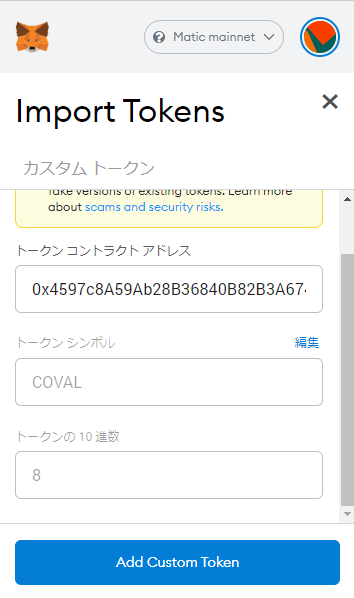
これを追加すれば、MetamaskでCOVALが確認できるようになります。
ここまでで、やっとCOVAL入手完了です。お疲れさまでした。序盤です。
④EmblemVaultでNFT化する
EmblemVaultの作成ページに行きます。
右上の「Connent to MetaMask」をクリックして接続します。
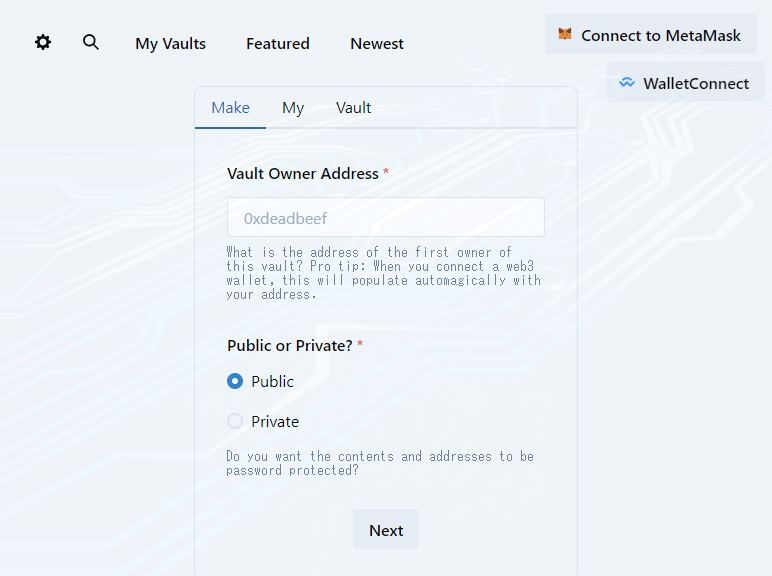
接続すると、Owner Addressに自分のアドレスが入ります。
また、自分のMATIC数やCOVAL数も表示されるようになります。
Public or Privete?はPublicにしましょう。
(Privateにするとパスワードロックがかかるようです)
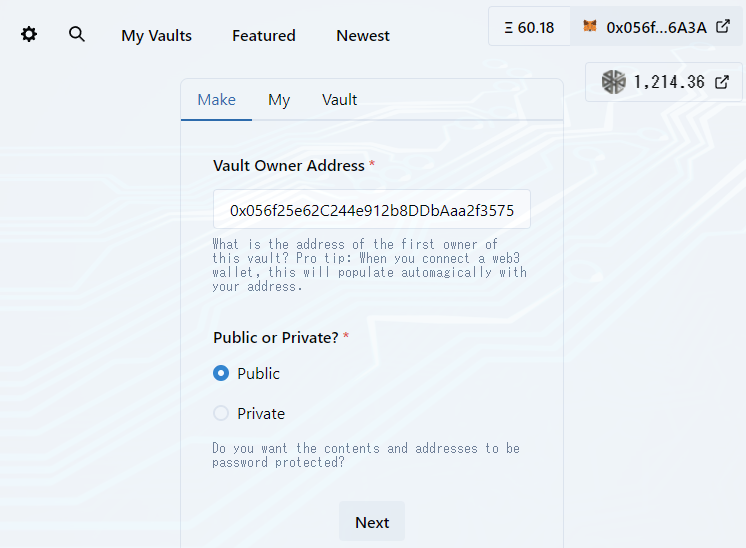
次は、カード名と説明文を入力します。
(モナカードそのままにしましたが、英語にした方がいいかもしれません。)
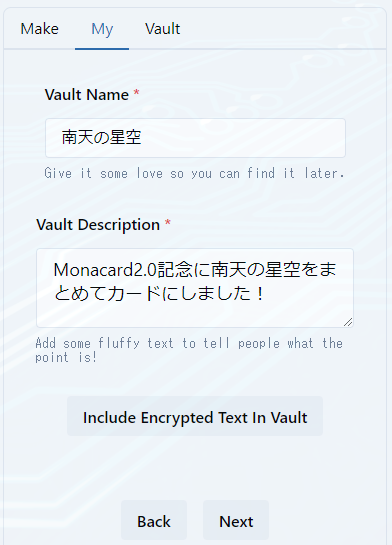
次のページでは、「Embed Display URL」の欄に画像のURLを記入します。
Monacard2.0ならIPFSのアドレスを、2.0でなければimugurのアドレスを入力しましょう。
(下で書いたようにOpenseaでとても大きく表示されてしまったのでいい方法があるかも。見つけたら追記します。)→下に追記しました
10/20追記: 長辺が1400pxを越えると駄目という噂を入手。リサイズして1400px以下に収めてあげた方がいいかもしれません。
(Openseaのためにわざわざ解像度を落とすか?というとかなり微妙な感じもしますが…・…)
こんな感じで画像が表示されればOKです。
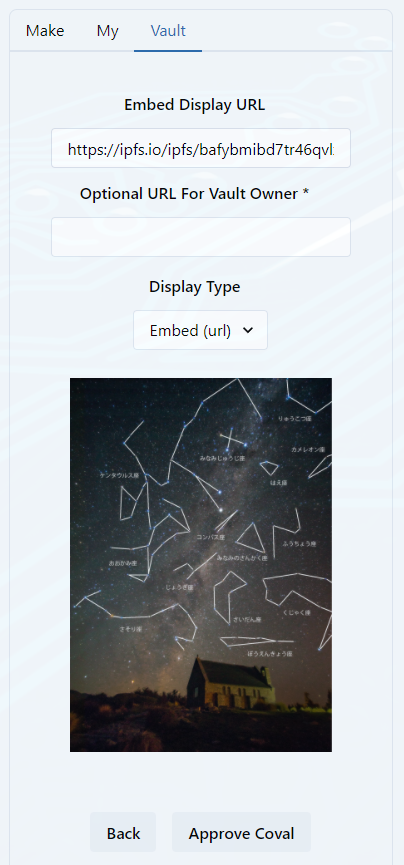
「Approve Coval」を推すと、COVALを使用する権利を要求されます。
許してあげましょう。

この設定が終わると、300Coval使用してvaultを作成するボタンが出てきます。
力強く「DO IT!」を押します。
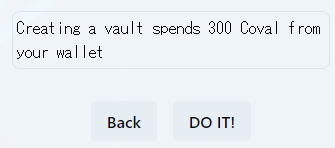
完了すると、このようにvaultが表示されます。
ここにはまだモナカードが入っていないので、ここから入れていきます。
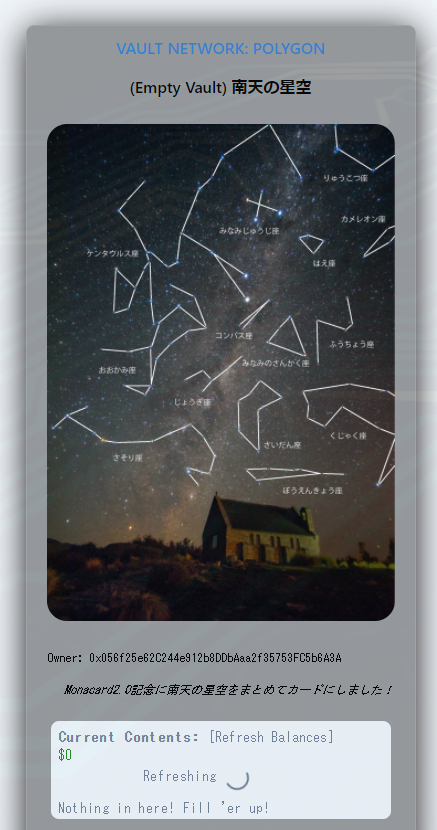
⑤EmblemVaultにモナカードを入れる
今は、中にモナカードが入っていない状態なので、Openseaなどではこのように表示されます。
中にカードを入れていきましょう!
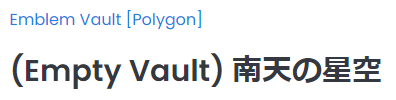
先ほどの画像を下の方に行くと、このような項目が並んでいます。
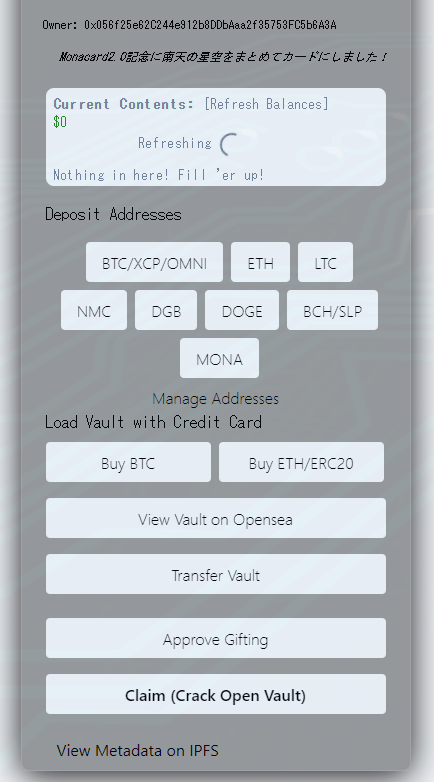
Deposit AddressesのMONAを押すと、このようにMonacoinのアドレスが出てくるので、そこにカードを送付します。
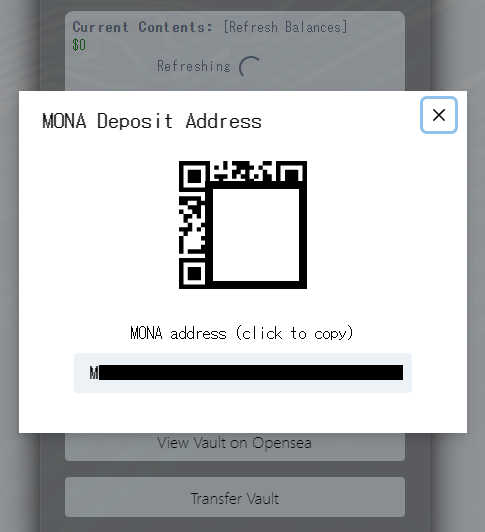
中身が入ると、このように諸々変化します!
買うときは、逆に中身が入っていることを確認しましょう!
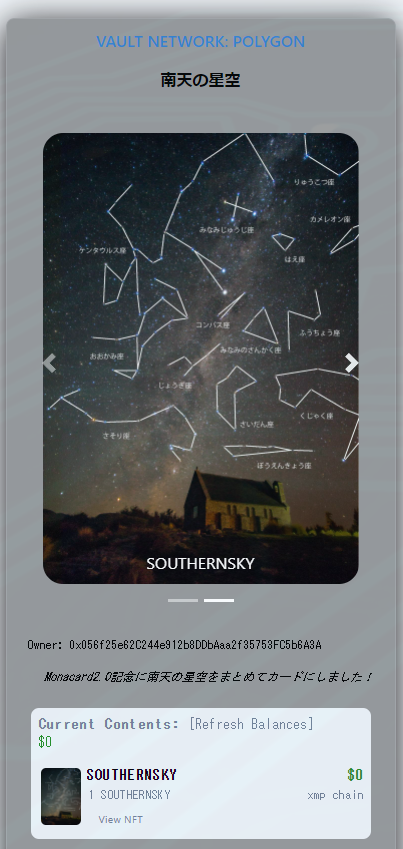
Openseaで見ると画像がめっちゃ大きかったので何か設定が足りないかもしれない???
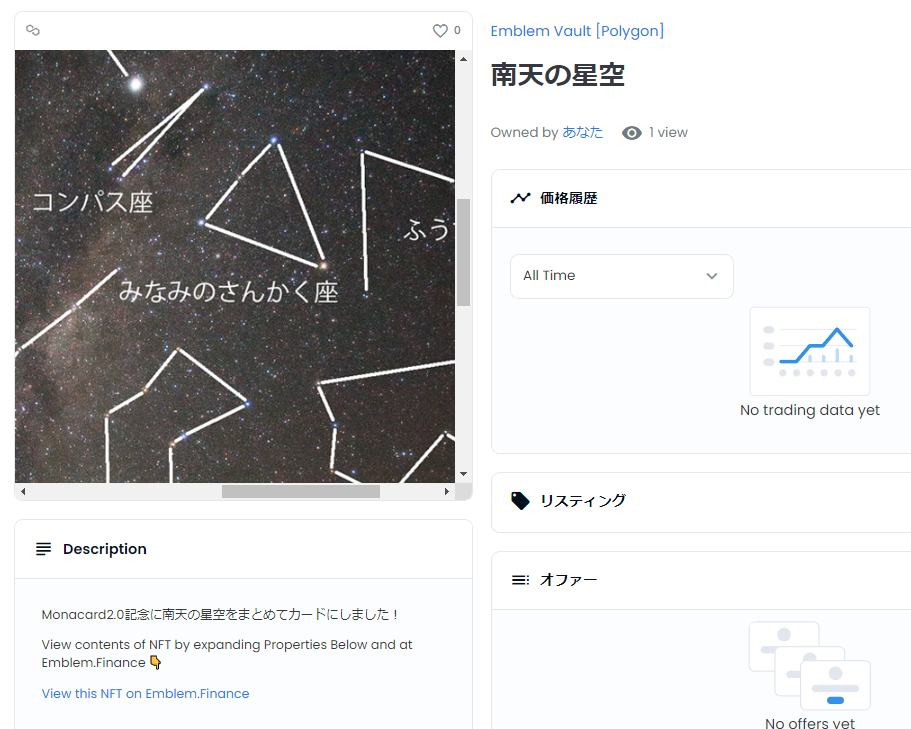
小さい画像は完璧でした。原因が分かったら追記します。
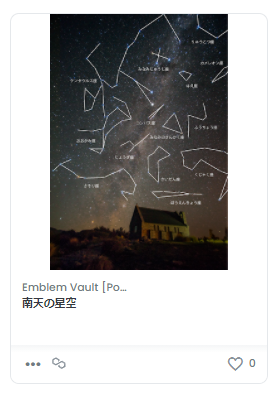
ちなみに、Emblem VaultとOpenseaではこのように表示されます。
モナカードの遊び場が広がった!楽しい!
こちらの記事を参考にさせていただきました。
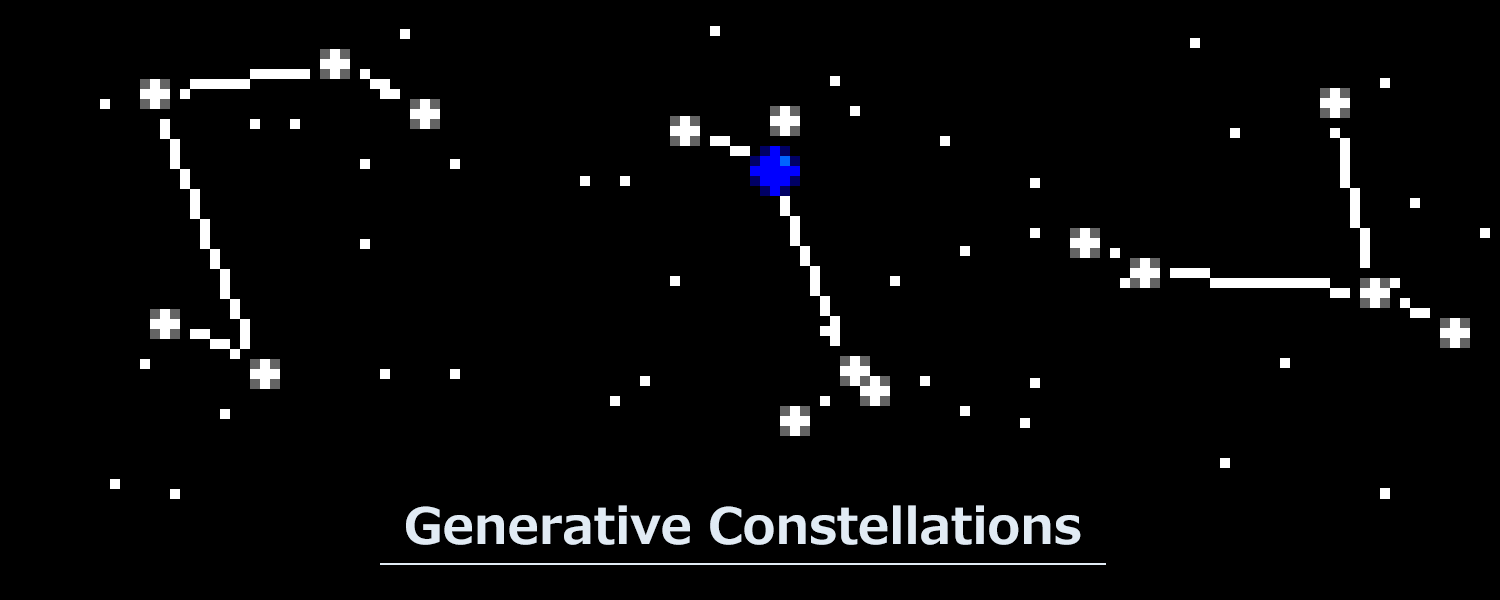
コメントを残す